Майнкрафт - это одна из самых популярных компьютерных игр в мире, которая позволяет игрокам строить и исследовать виртуальный мир. Однако, одиночная игра может быть скучной, поэтому многие игроки стремятся играть с друзьями в мультиплеере.
Для игры с друзьями в мультиплеере в майнкрафте, вам понадобится соединение с интернетом и аккаунты игроков. Вам также понадобится установить специальный сервер, который позволит вам и вашим друзьям подключаться к одной и той же игровой сессии.
Прежде всего, вы должны убедиться, что у вас установлена последняя версия игры. Затем вам потребуется либо создать свой собственный сервер, либо подключиться к уже существующему серверу.
Если вы решите создать свой собственный сервер, вам понадобится скачать специальное программное обеспечение, такое как Minecraft Server, и следовать инструкциям по его установке и настройке. Если вы предпочитаете подключиться к уже существующему серверу, вам понадобится знать его IP-адрес, чтобы подключиться к нему.
Создание сервера

Для того чтобы играть с другом в мультиплеер в Minecraft, вы можете создать собственный сервер. Создание сервера позволит вам играть вместе со своими друзьями, без необходимости подключения к публичным серверам или использования внешних хостинговых услуг.
Создание сервера требует некоторых навыков в компьютерной настройке, но процесс можно разбить на несколько простых шагов:
- Загрузите серверное ПО: Первым шагом является загрузка серверного ПО Minecraft с официального сайта Minecraft. Выберите версию, которая соответствует вашей версии Minecraft.
- Распакуйте архив: После загрузки серверного ПО, распакуйте архив в папку на вашем компьютере. Вы можете выбрать любое место для сохранения папки сервера.
- Настройте сервер: В папке сервера найдите файл server.properties и откройте его с помощью текстового редактора. В этом файле вы можете настроить различные параметры сервера, такие как название сервера и настройки игрового режима.
- Отключите файрвол: Чтобы другие игроки могли подключиться к вашему серверу, убедитесь, что ваши настройки безопасности или файрвол не блокируют исходящие и входящие подключения к серверу.
- Запустите сервер: Для запуска сервера запустите файл start.bat (для Windows) или start.sh (для Mac и Linux). После запуска сервера вы увидите окно командной строки, которое будет отображать информацию о сервере.
- Скажите друзьям ваш IP-адрес: Чтобы ваши друзья могли подключиться к вашему серверу, им понадобится ваш IP-адрес. Вам нужно будет сообщить им свой текущий IP-адрес (внешний IP-адрес вашего роутера).
- Подключитесь к серверу: В Minecraft перейдите во вкладку "Многопользователь" и нажмите кнопку "Добавить сервер". Введите название сервера и IP-адрес вашего сервера, затем нажмите "Готово". После этого вы сможете подключиться к вашему серверу и начать игру вместе с друзьями.
Помните, что создание сервера может быть сложным процессом, и вам может потребоваться дополнительная помощь при настройке или устранении проблем. Обратитесь к ресурсам поддержки Minecraft или интернет-форумам для получения дополнительной информации и руководств.
Установка Minecraft Server
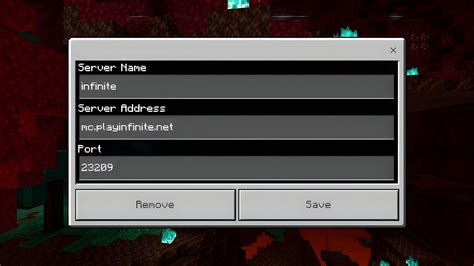
Для игры с другом в мультиплеер вам необходимо установить Minecraft Server. Это позволит вам создать свой сервер, на котором смогут играть вы и ваши друзья. Вот пошаговая инструкция по установке Minecraft Server:
- Скачайте Minecraft Server: Перейдите на официальный сайт Minecraft (https://www.minecraft.net) и скачайте последнюю версию Minecraft Server.
- Создайте папку для сервера: Создайте новую папку на вашем компьютере, где будет находиться сервер.
- Перенесите файлы сервера в папку: Перенесите скачанные файлы Minecraft Server в созданную папку.
- Запустите сервер: Запустите файл сервера, который обычно называется "minecraft_server.jar" или похожим образом.
- Настройте сервер: После запуска сервера, он создаст несколько дополнительных файлов. Откройте файл "server.properties" с помощью текстового редактора и настройте параметры сервера по своему усмотрению, такие как максимальное количество игроков, режим игры и т.д.
- Перенаправьте порты (опционально): Если у вас есть маршрутизатор или файрвол, вам может потребоваться настроить перенаправление портов, чтобы позволить другим игрокам подключаться к вашему серверу.
- Разрешите игрокам подключаться: Поделитесь вашим IP-адресом с друзьями, чтобы они могли подключиться к вашему серверу. Вам также нужно будет предоставить им порт, если вы настраивали перенаправление портов.
Теперь вы готовы играть вместе с вашими друзьями на вашем собственном сервере Minecraft!
Параметры сервера
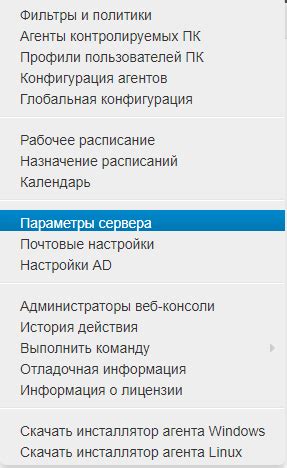
Для того чтобы играть с другом в мультиплеер в Майнкрафте, вам понадобится настроить сервер и подключиться к нему. В этом разделе мы рассмотрим основные параметры сервера, которые необходимо установить.
- Название сервера: Дайте своему серверу уникальное и запоминающееся название. Это поможет вам и вашим друзьям легче его найти в списке серверов.
- Игровой режим: Выберите, будет ли сервер в режиме выживания (Survival) или в творческом режиме (Creative). В выживании вам придется добывать ресурсы и защищаться от монстров, а в творческом режиме у вас будет неограниченное количество блоков и предметов.
- Режим PvP: Включите или отключите возможность игрокам атаковать друг друга. Если вы хотите, чтобы игра была сотруднической, то лучше отключить этот режим.
- Количество игроков: Укажите максимальное количество игроков, которые смогут подключиться к серверу одновременно. Не забудьте учесть ресурсы вашего сервера и скорость вашего интернет-подключения.
Кроме основных параметров, вы также можете настроить дополнительные функции сервера:
- Режим боевых органов: Включите или отключите возможность игрокам создавать команды и воевать друг с другом.
- Размер мира: Выберите размер мира, в котором будут развиваться игроки. Маленький размер подойдет для небольших групп, а большой позволит развивать серверу большое количество игроков.
- Время суток: Выберите, в какое время суток игроки будут начинать игру. Это может влиять на геймплей и наличие монстров в игре.
- Права администратора: Назначьте определенных игроков администраторами сервера, чтобы они могли управлять сервером и модерировать игру.
Установка параметров сервера поможет вам создать уникальный и интересный игровой опыт для вас и вашего друга. Не забывайте проверять и обновлять настройки сервера по мере необходимости.
Подключение к серверу

Чтобы играть в мультиплеер с другом в Minecraft, необходимо выполнить несколько простых шагов:
- Выберите сервер: Договоритесь с другом о выборе сервера, на котором хотите играть. Вы можете выбрать официальные сервера Minecraft или использовать так называемые "private сервера", которые настраиваются самостоятельно.
- Запустите игру: Запустите игру Minecraft на вашем компьютере.
- Перейдите в раздел "Мультиплеер": В меню игры найдите кнопку "Мультиплеер" и нажмите на нее. Вас перенесет в раздел, где вы сможете подключиться к серверам или создать свой сервер.
- Подключитесь к серверу: Если у вас уже есть IP-адрес сервера, введите его в поле "Адрес сервера" и нажмите "Подключиться". Если же у вас нет IP-адреса, то запросите его у владельца сервера.
- Дождитесь подключения: После нажатия на кнопку "Подключиться", игра попытается установить соединение с сервером. Дождитесь, пока игра подключится к серверу.
- Наслаждайтесь игрой вместе: Поздравляю, вы успешно подключились к серверу! Теперь вы можете играть с другом и присоединяться к другим игрокам на сервере Minecraft.
Обратите внимание, что для подключения к серверам Minecraft вам может потребоваться аккаунт Mojang или Microsoft. Убедитесь, что у вас есть аккаунт, и при необходимости зарегистрируйтесь.
Теперь вы знаете, как подключиться к серверу в Minecraft и начать играть в мультиплеер с другом. Удачной игры!
Проблемы с подключением

При игре в мультиплеер в Minecraft могут возникнуть различные проблемы с подключением к серверу или с подключением друга к вашему серверу. В данном разделе мы рассмотрим некоторые наиболее распространенные проблемы и их возможные решения.
1. Отсутствие подключения к интернету.
Первым делом, убедитесь, что у вас есть стабильное подключение к интернету. Проверьте работоспособность вашего модема и роутера, а также убедитесь, что ваш компьютер или игровая консоль подключены к интернету.
2. Неправильно введен IP-адрес или порт сервера.
Пожалуй, самой распространенной проблемой при подключении к мультиплееру является неправильно введенный IP-адрес или порт сервера. Проверьте, что вы правильно ввели IP-адрес сервера и порт, который требуется для подключения к серверу. Если вы не знаете IP-адрес сервера, свяжитесь с владельцем сервера для получения информации.
3. Файрвол или антивирус блокирует подключение.
Некоторые файрволы или антивирусные программы могут блокировать подключение к серверу Minecraft. Убедитесь, что ваши настройки файрвола или антивируса не блокируют игру, и добавьте Minecraft в список разрешенных программ.
4. Проблемы с портом или маршрутизатором.
Если у вас все еще возникают проблемы с подключением, то причина может быть в проблемах с портом или маршрутизатором. Попробуйте перезагрузить роутер или настроить переадресацию портов, чтобы обеспечить правильную работу мультиплеера.
5. Проблемы с компьютером или интернет-соединением друга.
Если вы не можете подключиться к серверу друга, возможно, у него есть проблемы с его компьютером или интернет-соединением. Рекомендуйте ему проверить работоспособность своего оборудования и подключения к интернету.
Это некоторые из наиболее распространенных проблем с подключением к мультиплееру в Minecraft. Если вы все еще столкнулись с проблемами, рекомендуется обратиться за помощью к специалисту или обратиться в службу поддержки Minecraft.
Дополнительные возможности
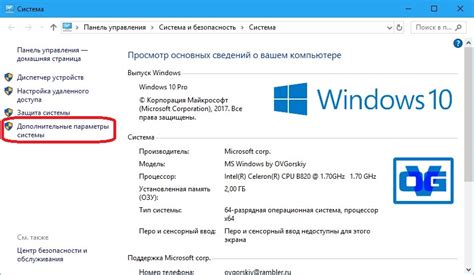
Помимо основных функций мультиплеера в Minecraft, игроки также имеют доступ к различным дополнительным возможностям, которые позволяют им улучшить и варьировать игровой опыт. Вот некоторые из этих возможностей:
1. Моды
Модификации (моды) представляют собой дополнительные файлы, которые изменяют или добавляют контент в игру. Существует огромное количество модов для Minecraft, которые добавляют новые блоки, предметы, механики геймплея и многое другое. Вы можете найти и скачать моды на специализированных веб-сайтах или форумах сообщества Minecraft.
2. Текстур-паки
Текстур-паки позволяют изменить внешний вид блоков, предметов и персонажей в Minecraft. Вы можете выбрать текстуры, которые подходят под ваше настроение или стиль игры. Как и моды, текстур-паки можно найти и скачать из различных источников в Интернете.
3. Команды
Команды в Minecraft представляют собой специальные инструкции, которые можно вводить в чате игры или в консоли сервера, чтобы изменить определенные параметры игры или взаимодействовать с игровым миром. Команды могут быть использованы в одиночной игре или на многопользовательском сервере, если у вас есть права администратора или модератора.
4. Кастомные карты
Кастомные карты - это специально созданные игровые уровни или миры, которые предлагают уникальные задания, головоломки и приключения для игроков. Вы можете скачать кастомные карты из различных источников и загрузить их в игру. Обратите внимание, что для игры в кастомные карты может потребоваться определенная версия Minecraft или дополнительные моды.
5. Мини-игры
Многопользовательские мини-игры или сервера предлагают игрокам различные варианты игрового опыта, включая PvP-сражения, гонки, строительство и многое другое. Вы можете присоединиться к таким серверам или создать свой собственный с помощью специальных плагинов или модов.
Использование этих дополнительных возможностей позволяет игрокам насладиться большим разнообразием контента и вариантов в Minecraft.




